WMV 클립 온라인에 가입하는 방법? 입증 된 3 가지 방법은 다음과 같습니다.
WMV 형식의 짧은 애니메이션 몇 개를 방금 다운로드했습니다. 이제 그들을 하나의 완전한 이야기로 결합하고 소셜 미디어에 공유하고 싶습니다. WMV 비디오에 참여하는 방법을 알고 싶으십니까? 이 통로를 통과하면 됩니다. WMV 파일을 온라인으로 무료로 가입하는 가장 좋은 3가지 방법을 결론지었습니다.

파트 1: WMV 파일에 온라인으로 무료로 가입하는 방법
방법 1: FVC 무료 온라인 비디오 병합
WMV 비디오를 병합하려면, FVC 무료 온라인 비디오 합병 의심할 여지 없이 최선의 선택입니다. 이 가볍지만 강력한 도구를 사용하면 한 번에 원하는 양의 WMV 파일을 병합할 수 있습니다. 출력 비디오도 원본 이미지 품질을 유지합니다.
주요 특징들
- 1. 사용하기 쉬운 인터페이스로 기능을 쉽게 사용할 수 있습니다.
- 2. 시중에 나와 있는 거의 모든 인기 있는 비디오 형식과 호환됩니다.
- 3. 워터마크를 남기지 않고 WMV 파일을 원본 품질로 결합합니다.
- 4. 프로그램을 다운받아 웹페이지에서 완전히 작동할 필요가 없습니다.
FVC 무료 온라인 비디오 병합기로 WMV 파일을 결합하는 단계는 다음과 같습니다.
1단계: 브라우저에서 FVC 무료 온라인 비디오 병합기 로드
브라우저에서 FVC 무료 온라인 비디오 병합기를 로드하십시오. 그런 다음 웹 페이지 중간에 있는 병합할 큰 동영상 업로드 버튼을 클릭하면 열기 창이 팝업되는 것을 볼 수 있습니다.
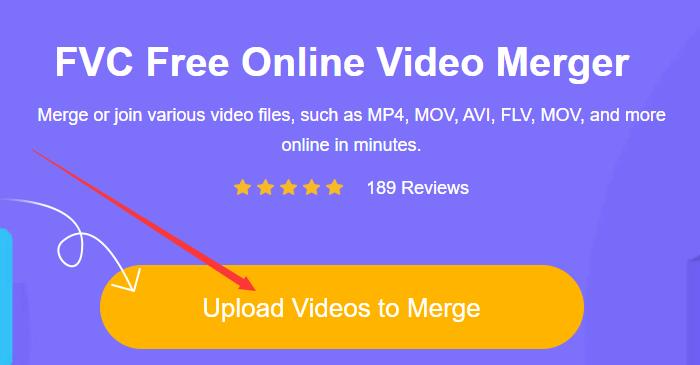
2단계: WMV 파일 업로드
열기 창에서 업로드할 WMV 파일 중 하나를 선택합니다. 키보드의 Ctrl 키를 누른 상태에서 WMV 파일을 하나씩 클릭하여 여러 개를 선택할 수도 있습니다. 그런 다음 Ctrl 키를 놓고 열기 버튼을 클릭하여 모두 업로드합니다.
3단계: WMV 파일을 결합하기 전에 클립 순서 정렬
그 순서를 정렬하려면 새 삽입 버튼 중 하나를 적절하게 클릭하여 더 많은 WMV 비디오를 업로드하면 됩니다. 클립을 삭제하려면 해당 클립에 커서를 놓으면 됩니다. 닫기 버튼은 오른쪽 상단에 나타납니다.
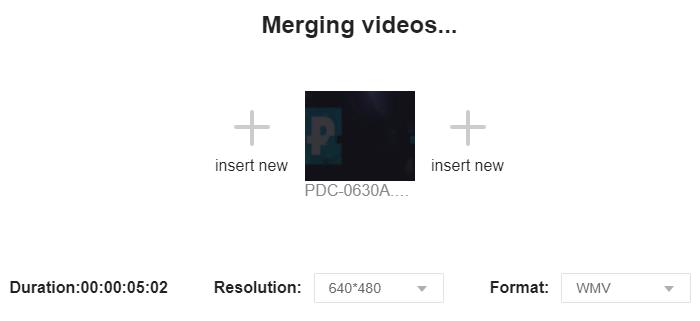
4단계: 해상도 및 출력 형식을 사용자 지정하고 병합 시작
해상도는 320*240, 480*360, 640*480, 1280*720, 1920*1080 중에서 선택할 수 있습니다. FVC Free Online Video Merger는 출력 형식으로 선택할 수 있는 9가지 형식을 지원합니다. 출력할 WMV 또는 다른 형식을 선택할 수 있습니다. 마지막으로 지금 병합 버튼을 클릭하고 WMV 파일 병합을 시작할 대상을 선택합니다.
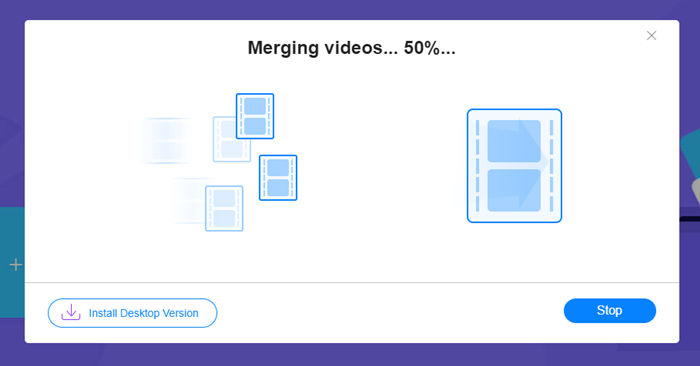
방법 2: Clideo WMV 조이너
Cideo WMV Joiner는 WMV 파일을 결합하는 훌륭한 온라인 도구이기도 합니다. 그러나 500MB보다 작은 파일만 업로드할 수 있습니다.
1 단계: 브라우저에서 Clideo WMV Joiner를 로드합니다. 클릭 파일 선택 웹페이지 중앙에 있는 버튼과 열다 창이 나타납니다.
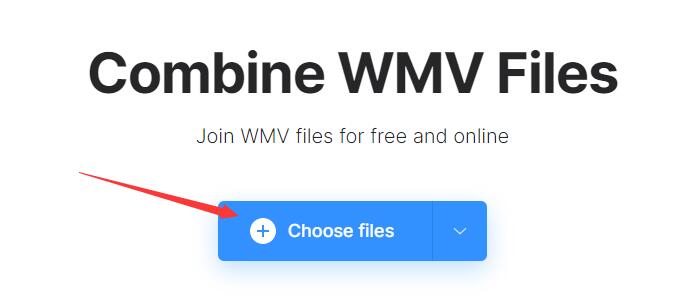
2 단계: WMV 파일로 이동하여 선택합니다. 클릭 열다 단추. 업로드 프로세스는 FVC 무료 온라인 비디오 병합보다 약간 더 오래 걸립니다. 업로드 후 작동 인터페이스가 표시되어야 합니다. 클릭 더 많은 파일 추가 더 많은 비디오를 추가하려면.
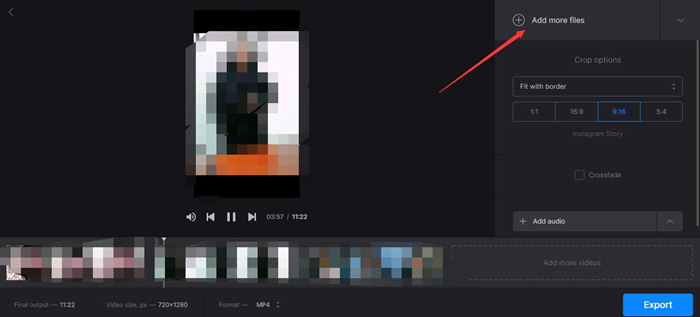
3 단계 : 클립을 끌어 위치를 바꿀 수 있습니다. 이렇게 하면 WMV 클립의 순서를 조정할 수 있습니다. 해상도를 변경할 수는 없지만 웹 페이지 하단에서 출력 형식을 선택할 수 있습니다. 마지막으로 클릭만 하면 됩니다. 수출 버튼을 클릭하십시오.
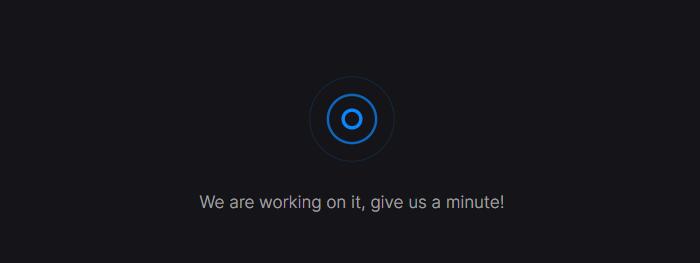
4 단계 : 몇 분 동안 기다리면 다음을 볼 수 있습니다. 끝난 페이지. 클릭 다운로드 버튼을 눌러 비디오를 검색합니다.
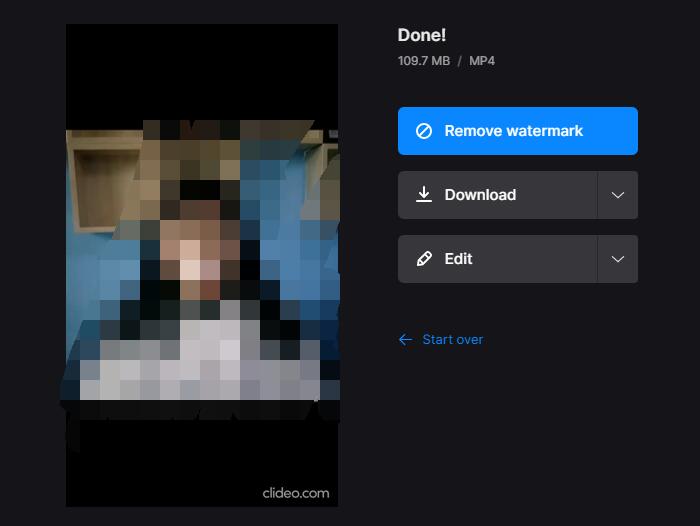
2부: 전문가처럼 WMV 파일을 결합하는 방법
FVC Video Converter Ultimate는 WMV 파일을 결합할 수 있을 뿐만 아니라 자르고, 자르고, 회전할 수 있는 강력한 데스크탑 비디오 편집 프로그램입니다. 그것은 초고급 하드웨어 가속 기술을 가지고 있기 때문에 동료보다 70배 더 빠르게 작동합니다. 비디오 파일에 대한 모든 작업은 이미지 품질을 저하시키거나 워터마크를 남기지 않습니다.
주요 특징들
- 1. 아무런 노력 없이 WMV 비디오 파일을 병합합니다.
- 2. 고급 하드웨어 가속으로 비교할 수 없는 속도를 보장합니다.
- 3. 워터마크가 없으며 자신의 로고를 사용자 정의할 수도 있습니다.
- 4. WMV 비디오에 기본 필터와 3D 효과를 추가합니다.
- 5. 1000개 이상의 형식으로 비디오 파일을 출력하도록 지원합니다.
무료 다운로드Windows 7 이상안전한 다운로드
무료 다운로드MacOS 10.7 이상안전한 다운로드
WMV 파일을 원활하게 병합하는 단계
1 단계: 컴퓨터에 Video Converter Ultimate를 다운로드, 설치 및 실행합니다. 인터페이스 중간에 있는 큰 "+" 버튼을 클릭하여 WMV 파일을 추가합니다.

2 단계: 드래그하여 입력된 WMV 파일의 순서를 조정합니다. WMV 파일을 편집하려면 편집 아이콘을 클릭하여 WMV 파일을 회전하고 자르고 필터, 효과, 워터마크 및 오디오 트랙을 추가할 수 있습니다.

3 단계 : 을 체크 해봐 하나의 파일로 병합 상자를 클릭 한 다음 모두 변환 단추. 둘 다 기본 인터페이스의 오른쪽 하단에 있습니다.
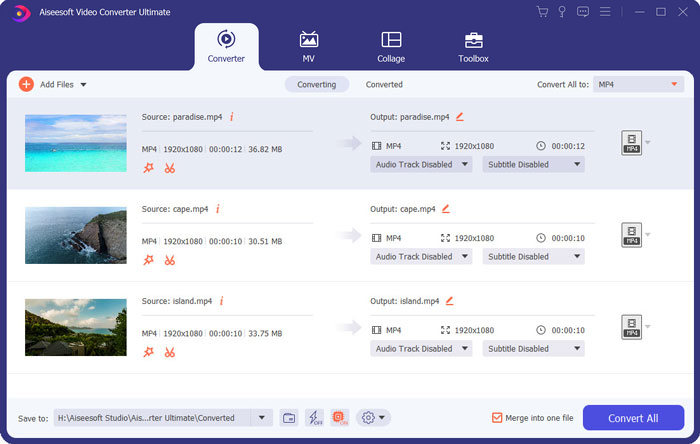
파트 3: WMV 부품 가입에 대한 FAQ
.WMV 파일이란?
WMV 또는 Windows Media Video는 Windows 장치에서 비디오를 시청하는 데 사용되는 일종의 미디어 형식입니다. Microsoft에서 설계했으며 다음을 포함한 다양한 미디어 플레이어 프로그램에서 재생할 수 있습니다. 윈도우 미디어 플레이어.
스마트폰에서 WMV 동영상을 재생할 수 있습니까?
Android 및 iOS는 원래 WMV 비디오를 지원할 수 없습니다. 타사를 사용할 수 있습니다. 미디어 플레이어 앱을 사용하여 WMV 파일을 열고 시청할 수 있습니다.
WMV 파일을 다른 형식의 비디오 파일과 결합할 수 있습니까?
예. 위에서 소개한 두 가지 온라인 도구는 모두 WMV 파일을 다른 형식의 비디오와 결합하도록 지원할 수 있습니다.
결론
이 기사에서는 WMV 비디오 파일을 결합하는 세 가지 강력한 도구를 소개했습니다. FVC Free Online Video Merger는 가볍지만 매우 강력합니다. 업로드하는 동영상에는 크기 제한이 없습니다. 그러나 Clideo WMV Joiner에는 최대 500MB의 비디오 클립만 업로드할 수 있습니다. Video Converter Ultimate는 전문 데스크탑 WMV 조이너입니다. Windows와 Mac 모두에서 작동하며 1000개 이상의 비디오 형식을 지원합니다. 이를 통해 WMV 파일을 병합할 수 있을 뿐만 아니라 트리밍 및 자를 수 있습니다.



 비디오 컨버터 궁극
비디오 컨버터 궁극 스크린 레코더
스크린 레코더



